Menükonfiguration
From LimeSurvey Manual
Allgemeines
Wenn Sie ein neues Menü erstellen oder einem bereits vorhandenen Menü neue Einträge hinzufügen möchten, rufen Sie die Menükonfiguration im Dialog Konfiguration auf.
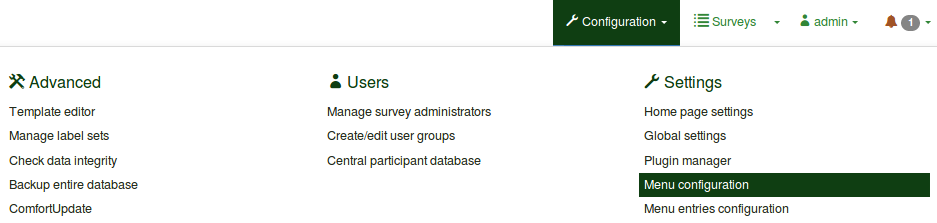
Wenn Sie mit den vorhandenen Umfrage-Menüs nicht zufrieden sind oder ein spezielles Umfrage-Menü für eine bestimmte Benutzergruppe erstellen möchten, bearbeiten Sie die Standardmenüs oder erstellen Sie neue Menüs. Sie können auch neue Menüeinträge hinzufügen oder vorhandene bearbeiten.
Umfrage-Menü
Nach Aufruf sehen Sie in der Menükonfiguration eine Tabelle mit allen vorhandenen Umfragemenüs.
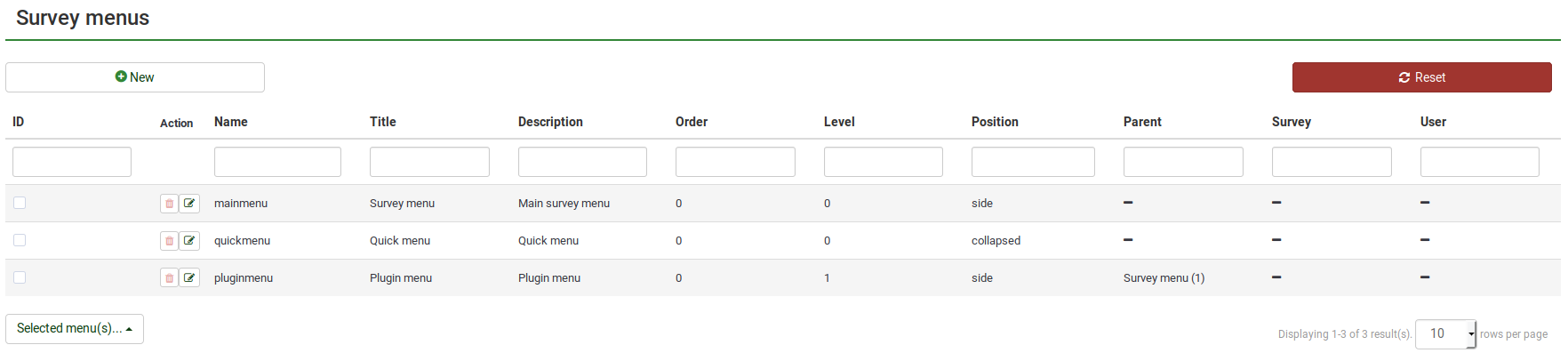
Es sind vier Aktionen verfügbar:
Erstellen eines Menüs
Um ein neues Menü zu erstellen, drücken Sie die grüne Schaltfläche (+ Neu) oben links im Fenster. Das folgende Fenster wird angezeigt:
Eine Gruppe von Optionen ist verfügbar:
- Übergeordnet: Verwenden Sie diese Option, um das übergeordnete Menü eines anderen Umfragemenüs auszuwählen. Auf diese Weise wird ein Umfragemenü nach dem Anklicken in einem anderen Menü angezeigt. Zum Beispiel ist das Plugin-Menü ein Umfrage-Menü, das das Hauptmenü als übergeordnetes Menü hat, das aufgrund seiner Reihenfolge am unteren Rand angezeigt wird.
- Umfrage : Sie können die Umfrage auswählen, für die das Menü verfügbar sein soll. Es wird automatisch für Alle Umfragen eingerichtet;
- Ordnung: Wenn Sie mehrere Menüs mit derselben Position verwenden, hilft Ihnen die Reihenfolge, sie besser zu organisieren.
- ' Titel': Die Kachel des Menüs;
- Beschreibung: Eine kurze Zusammenfassung der Einträge, die zu diesem Menü hinzugefügt werden, kann hinzugefügt werden - nützlich für andere LimeSurvey-Administratoren, die dies wünschen später die Konfiguration der Übersichtsmenüs ändern;
- Position: Vier Positionen sind verfügbar:
- Seitenmenü : Das Menü befindet sich auf der linken Seite des Fensters;
- Reduziertes Menü : Ein reduziertes Menü zeigt nur die Symbole der Umfragemenüeinträge an;
- Obere Leiste : Das Menü befindet sich auf einer Leiste in der oberer Teil des Fensters;
- Bottom bar : Das Menü befindet sich auf einer Leiste im unteren Teil des Fensters.
Menü bearbeiten
Um die Details eines bereits bestehenden Menüs zu ändern, klicken Sie auf die grüne Schaltfläche in der Spalte „Aktion“.
Menü löschen
Um ein Menü zu löschen, klicken Sie auf die rote Papierkorb-Schaltfläche, die dem entsprechenden Menü entspricht (in der Spalte Aktion). Wenn Sie auf Jetzt löschen klicken, werden alle Menüeinträge dieses Menüs ebenfalls gelöscht.
Auf Standardwerte zurücksetzen
Wenn Sie die Standardmenüs bearbeiten und die Änderungen rückgängig machen möchten, klicken Sie auf die Schaltfläche „Zurücksetzen“ oben rechts im Fenster. Nach dem Klicken werden Sie aufgefordert, die Aktion zu bestätigen. Bitte beachten Sie, dass alle benutzerdefinierten Menüs verloren gehen, wenn Sie fortfahren.
Beispiele
Sehen Sie sich die folgenden Beispiele an, um besser zu verstehen, wie Sie Umfragemenüs bearbeiten können.
Ich möchte, dass das standardmäßige minimierte Menü zum neuen Seitenmenü wird
Das standardmäßige Seitenmenü (unter der Registerkarte Umfrageeinstellungen) lautet:
Um es zu ändern, rufen Sie das Menükonfigurationsfeld auf. Bearbeiten Sie das „Hauptmenü“ und ändern Sie seine Position von „Seitenmenü“ in „Eingeklapptes Menü“ und die Position des „Schnellmenüs“ von „Eingeklappt“ in „Seitenmenü“.
Sobald die Änderungen vorgenommen wurden, sieht das Seitenmenü der Umfrage (die unter der Registerkarte „Einstellungen“ angezeigten Optionen) wie folgt aus:
Ein Listenschaltflächenmenü anzeigen
Nehmen wir an, Sie möchten ein neues (Unter-)Menü hinzufügen, um über die Registerkarte „Einstellungen“ einfach auf die Listenfragen- und Fragengruppenoptionen zuzugreifen. Dazu müssen Sie die Menüoption erstellen:
Wir möchten, dass es vor dem „Plugin-Menü“ angezeigt wird, also wählen wir „Umfragemenü“ als übergeordnetes Menü, Reihenfolge „2“, um vor dem „Plugin-Menü“ angezeigt zu werden, und positionieren „Seitenmenü“ (ähnlich der Position des übergeordneten Menüs).
Jetzt ist das Menü leer. Wir müssen Menüeinträge zum neu erstellten Menü hinzufügen. Dazu müssen wir auf die Menüeinträge zugreifen und die beiden Links hinzufügen, die „Fragen auflisten“ und „Fragengruppen auflisten“ entsprechen:
- 'Fragen auflisten
- Fragengruppen auflisten'
Ich möchte die Symbole ändern und neue Menüeinträge zum Standard-Hauptmenü hinzufügen
To do that, you need to configure the LimeSurvey menu entries. To do that, please continue reading the following wiki section.